كيفية نقل WhatsApp من iCloud إلى Android (بما في ذلك Samsung S20)؟
‘أنا محتار. هل هناك أي طريقة لنقل WhatsApp من iCloud إلى Android؟ ‘
هل هذا ممكن حقا؟ هل يمكنك بالفعل نقل WhatsApp من iCloud إلى Android؟
إجابة سؤالك هي نعم! تستطيع. بفضل بعض التطبيقات التي جعلت من الممكن نقل WhatsApp بسهولة من iCloud إلى أجهزة Android. ما عليك سوى البحث عن تطبيق جهة خارجية حسن السمعة ونقل بيانات WhatsApp الخاصة بك. لكن العديد من الأفراد يجدون صعوبة بالغة في العثور على برنامج موثوق به آمن ومضمون وليس عملية احتيال ، حيث تتكون بيانات WhatsApp من بعض الرسائل المهمة جدًا التي لا يُقصد تسريبها وفقدانها. إذا فقدت ، الناس ملحة ل استرداد WhatsApp المفقود. لذلك ، لجعل عملية البحث أبسط ومفهومة بالنسبة لك ، إليك 3 طرق سهلة لنقل WhatsApp من iCloud إلى Android. كما ينطبق أيضًا على Samsung S20.
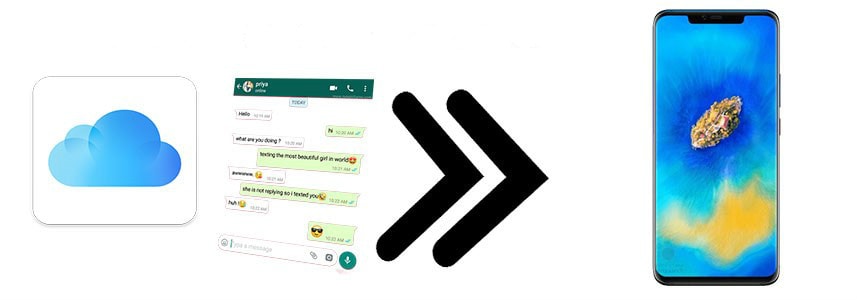
الجزء 1. نقل WhatsApp من iCloud إلى Android بواسطة DrFoneTool – WhatsApp Transfer
DrFoneTool هو برنامج مشهور يقدم حلولاً ممتازة للمستخدمين الذين يتحولون إلى أجهزة جديدة أو يواجهون مشكلة في النسخ الاحتياطي أو استعادة بياناتهم. يتكون هذا البرنامج المذهل الذي صممه Wondershare من ميزات استثنائية ، مما يجعله بارزًا وبالتالي يجذب انتباه الجمهور على مستوى العالم. DrFoneTool هو برنامج لإدارة الهاتف يسمح للمستخدمين بنسخ بياناتهم احتياطيًا واستعادتها من مصادر مختلفة وإجراء تحويل من هاتف إلى هاتف. DrFoneTool – يعمل WhatsApp Transfer على كل إصدار رائد تقريبًا من Mac و Windows. كما أنه متوافق مع جميع أجهزة Android و iOS تقريبًا (بما في ذلك Android 7.0 و iOS 10.3). نفذ الخطوات التالية لنقل بيانات WhatsApp بسلاسة من iCloud إلى Android.
الخطوة 1: استعادة WhatsApp من iCloud إلى iPhone يدويًا:
قم بتشغيل تطبيق WhatsApp على جهاز iPhone الخاص بك وانقر فوق ‘الإعدادات’. من بين الخيارات المختلفة ، حدد ‘إعدادات الدردشة’ وانقر فوق ‘النسخ الاحتياطي للدردشة’ لمعرفة ما إذا كان هناك أي نسخة احتياطية متوفرة على iCloud. بمجرد التحقق ، احذف تطبيق WhatsApp وأعد تثبيته على جهاز iPhone الخاص بك. قم بتشغيل التطبيق ، قم بتأكيد رقم هاتفك لبدء التطبيق. سيُطلب منك استعادة نسخة WhatsApp الاحتياطية السابقة المتاحة. انقر فوق ‘استعادة سجل الدردشة’ للحصول على رسائل WhatsApp على جهاز iPhone الخاص بك من نسخة iCloud الاحتياطية.

الخطوة 2: تنزيل برنامج DrFoneTool:
قم بتثبيت وتشغيل برنامج DrFoneTool على جهاز الكمبيوتر الخاص بك والنقر على خيار ‘WhatsApp Transfer’ من الصفحة الرئيسية للبرنامج

الخطوة 3: قم بتوصيل كلا الجهازين بجهاز الكمبيوتر:
بشكل فردي ، قم بتوصيل كليهما ؛ iPhone و Android ، إلى جهاز الكمبيوتر الخاص بك من خلال كابل USB الأصلي. دع البرنامج يكتشف الأجهزة. بمجرد اكتشاف الأجهزة بواسطة برنامج DrFoneTool ، انقر فوق علامة التبويب ‘WhatsApp’ من العمود الأيسر ، وبالتالي ، انقر فوق الزر ‘نقل رسائل WhatsApp’.

الخطوة 4: ابدأ عملية التحويل:
قم بتعيين iPhone الخاص بك كـ ‘هاتف المصدر’ وتعيين جهاز Android الخاص بك كـ ‘هاتف الوجهة’. في حالة رغبتك في تغيير موضع الأجهزة ، ما عليك سوى النقر على زر ‘الوجه’. بعد ذلك ، انقر فوق الزر ‘نقل’ في الركن الأيمن السفلي. سيظهر إشعار منبثق لإعلامك بأنه سيتم مسح جميع بيانات WhatsApp الموجودة على جهازك الوجهة. انقر فوق ‘موافق’ لبدء العملية.

الخطوة 5: اكتمل التحويل
انتظر بصبر حتى يكتمل النقل. سيظهر كل التقدم على الشاشة. بمجرد الانتهاء ، سيتم إعلامك.

الجزء 2. نقل WhatsApp من iCloud إلى Android عن طريق البريد الإلكتروني
لا يسمح البريد الإلكتروني للمستخدمين بنقل رسائل WhatsApp من iCloud إلى Android فحسب ، بل يتيح أيضًا للمستخدمين إرسال البيانات إلى أي شخص بغض النظر عن الجهاز أو البرنامج الذي يعمل عليه. فيما يلي الخطوات التي يجب عليك اتباعها لنقل WhatsApp من iCloud إلى Android عبر البريد الإلكتروني:
خطوة 1: كما هو الحال في الجزء 1 ، حيث تحتاج إلى استعادة رسائل WhatsApp من iCloud إلى iPhone يدويًا.
الخطوة الثانية: قم بتشغيل تطبيق WhatsApp:
قم بتشغيل تطبيق WhatsApp على جهاز iPhone الخاص بك وانتقد الدردشة المحددة واضغط على خيار ‘المزيد’. من الشاشة التالية ، انقر فوق خيار ‘المحادثة عبر البريد الإلكتروني’ للمتابعة.
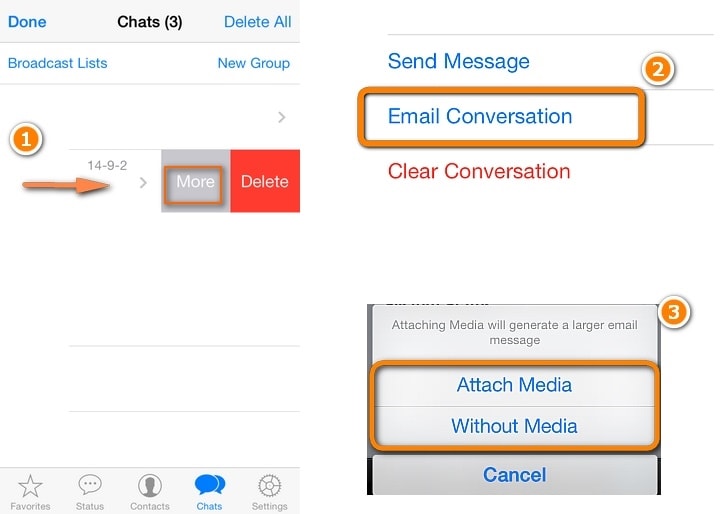
الخطوة 3: إرسال بيانات WhatsApp بالبريد الإلكتروني
بعد تحديد محادثات WhatsApp التي تريد نقلها. في الشاشة التالية ، سيتم سؤالك عما إذا كنت تريد إرفاق وسائط أو إرسالها بدون وسائط. اختر حسب تفضيلاتك. أدخل معرف البريد الإلكتروني للمستلم وانقر على زر الإرسال.
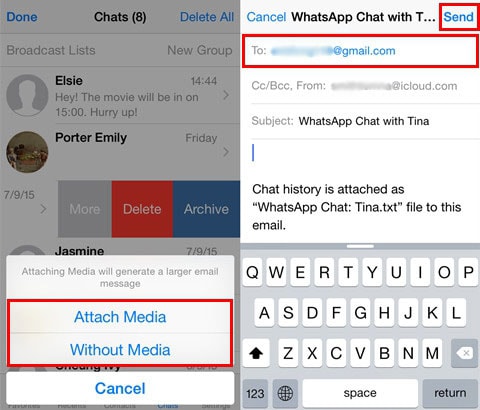
الخطوة 4: تنزيل
افتح معرف البريد الإلكتروني المستهدف على جهاز Android الخاص بك لرؤية الرسالة التي تتضمن مرفقًا ببيانات WhatsApp الخاصة بك. ما عليك سوى تنزيله على جهاز Android الخاص بك.
الجزء 3. نصيحة إضافية: انقل WhatsApp من نسخة iTunes الاحتياطية إلى Android
WazzapMigrator هو معالج نقل بيانات تم تطويره خصيصًا لمساعدتك في نقل رسائل WhatsApp الخاصة بك إلى جانب جميع أنواع ملفات الوسائط ، بما في ذلك الصوتيات والصور ومقاطع الفيديو ، بالإضافة إلى الملفات الأكثر تعقيدًا مثل معلومات GPS والمستندات من iPhone إلى جهاز Android. تم تصميم التطبيق لدعم جميع أنواع إصدارات Android و iOS. فيما يلي الإرشادات التفصيلية خطوة بخطوة لنقل WhatsApp من نسخة iTunes الاحتياطية إلى Android:
الخطوة 1: نسخ بيانات WhatsApp احتياطيًا من جهاز iPhone الخاص بك:
قم بتوصيل iPhone بجهاز الكمبيوتر من خلال كابل USB الأصلي الخاص به. على جهاز الكمبيوتر الخاص بك ، قم بتشغيل تطبيق iTunes وأدخل تفاصيل معرف Apple الخاص بك. انقر فوق iPhone الظاهر في نافذة iTunes ومن العمود الأيسر اضغط على زر ‘الملخص’. ستعرض الشاشة ملخص iPhone والنسخ الاحتياطية. في المربع ، أسفل عنوان النسخ الاحتياطية ، حدد خيار ‘هذا الكمبيوتر’ ، ولا تحدد خيار ‘تشفير النسخ الاحتياطي المحلي’. أخيرًا ، انقر فوق الزر ‘نسخ احتياطي الآن’ لنسخ البيانات احتياطيًا على جهاز iOS الخاص بك.
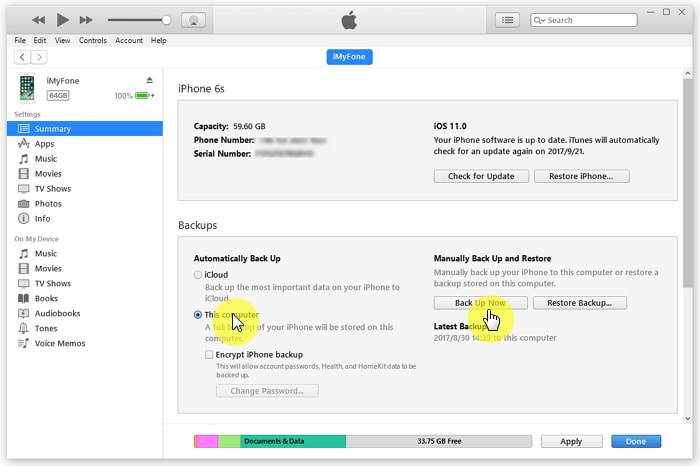
الخطوة 2: قم بتنزيل iBackup Viewer على جهاز الكمبيوتر الخاص بك:
قم بتثبيت وفتح iBackup Viewer من www.wazzapmigrator.com على جهاز الكمبيوتر الخاص بك. اختر جهازك مثل iPhone ، حدد أيقونة ‘الملفات الأولية’ وقم بالتغيير إلى وضع ‘Tree View’. في النافذة اليسرى ، ابحث عن اسم الملف WhatsApp.Share وقم بتصديره. إذا كنت ترغب في نقل المرفقات ، فافتح مجلد WhatsApp ، وابحث عن مجلد الوسائط وقم بتصديره.
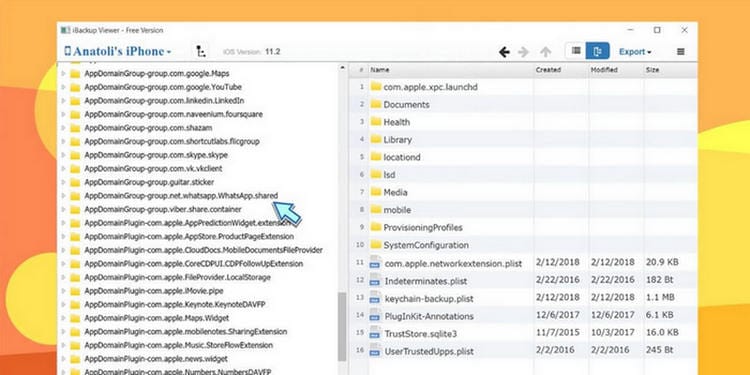
الخطوة 3: قم بتوصيل جهاز Android بجهاز الكمبيوتر الخاص بك:
من خلال كابل USB الأصلي ، قم بتوصيل جهاز Android بجهاز الكمبيوتر. انسخ ملف ‘WhatsApp.shared’ ومجلد الوسائط إلى مجلد التنزيل على هاتف Android.
الخطوة 4: قم بتنزيل WazzapMigrator على جهاز Android الخاص بك:
قم بتثبيت وتشغيل تطبيق WazzapMigrator على جهاز Android الخاص بك. تحت عنوان ‘أرشيفات WhatsApp’ ، اضغط على خيار ‘Select iPhone Archive’.
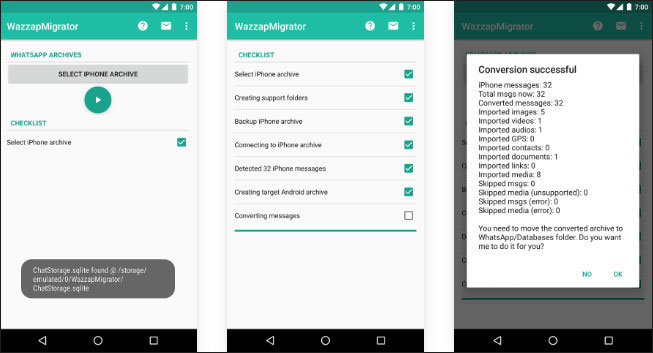
الخطوة 5: احصل على رسائل WhatsApp الخاصة بك على جهاز Android:
أكمل عملية قائمة التحقق للحصول على خيار ‘تحويل الرسائل’. انقر فوقه ودع التطبيق ينظم الرسائل بالتنسيق المدعوم من Android. أخيرًا ، حدد ما إذا كنت تريد أن يقوم التطبيق بنقل الرسائل المحولة إلى مجلد WhatsApp الخاص بك.
دعونا نكتشف أي طريقة أفضل؟
سيساعدك جدول المقارنة بشكل كبير في تحديد الطريقة الأنسب لك.
| DrFoneTool-WhatsApp Transfer | البريد الالكتروني | WazzapMigrator | |
|---|---|---|---|
| نبذة عنا | انقل بيانات WhatsApp عبر جهاز الكمبيوتر بنقرة واحدة فقط. | أرسل الدردشات المحددة بالبريد الإلكتروني إلى معرف بريد إلكتروني آخر. | تطبيق يستخدم أداتين متميزتين من جهات خارجية للسماح للمستخدمين بنقل محادثات WhatsApp |
| البيانات المدعومة | رسائل WhatsApp مع الصور ومقاطع الفيديو والمرفقات | رسائل ووسائط WhatsApp إذا كان تقييد المساحة يسمح لك بذلك. | رسائل WhatsApp مع الصور ومقاطع الفيديو والمرفقات |
| القيود | السماح بنقل iPhone إلى Android والعكس بالعكس. | السماح بنقل iPhone إلى Android والعكس بالعكس. | تصريح النقل من iPhone إلى Android فقط. |
| قضايا التوافق | لا | نعم | أحيانا |
| سهل الاستعمال | جدا | متوسط | على الإطلاق |
| سرعة | سريع جدا | استهلاك الوقت | استهلاك الوقت |
| رسوم | $29.95 | بدون تكلفة | $6.9 |
أحدث المقالات